برای طراحی صفحات حرفهای استفاده از بخش header و footnote الزامی است. قراردادن پاورقی در نرم افزار Word بخصوص در زمان نوشتن پروژههای دانشگاهی و یا پایان نامه بسیار پرکاربرد و مهم است. بخش header معمولاً برای اطلاعات صفحه همچون سربرگ، موضوع، شماره صفحه است و بخش footnote برای نوشتن پاورقی و یا پانوشت استفاده میشود.
کاربرد پاورقی
بهتر است ابتدا درباره کاربرد پاورقی توضیح دهیم و سپس چگونگی ایجاد پاورقی در ورد را آموزش دهیم.
پاورقی شکل خاصی از نقل قول یا بیان توضیحات اضافه برای یک متن است. به این ترتیب چیدمان صفحه به صورتی خواهد بود که خواننده از طریق دنبال کردن اعدادی که در متن قرار میگیرد به سوی این توضیحات راهنمایی میشود.
پاورقی بصورت مستقل از متن اصلی و در پایین هر صفحه درج میشود. به این صورت که مکان نما را بعد از هر کلمهای که قصد دارید درخصوص آن توضیح بیشتری دهید قرار داده و سپس از طریق منوی Refrence، بخش Footnotes برروی گزینه Insert Footnotes کلیک کنید. برروی واژه انتخابی شما عددی نمایان میشود به همین ترتیب مشابه آن عدد در انتهای صفحه نیز درج میگردد و نمایشگر بطور خودکار به بخش انتهایی صفحه منتقل میشود. به این طریق شما میتوانید توضیحات مربوط به واژه مورد نظرتان را خارج از متن اصلی و بصورت پاورقی تایپ کنید.
نکته: اعدادی که بصورت اتوماتیک در پاورقی درج میگردند دارای تنظیمات خاص هستند، اعداد را بصورت دستی تغییر ندهید.
روش های اضافه کردن پاورقی در ورد
- بر روی تب Reference کلیک کرده و گزینه Insert footnote را انتخاب کنید. در این حالت به طور اتوماتیک به پایین صفحه منتقل میشوید و میتوانید توضیحات مربوط به کلمه مورد نظر را در پاورقی بنویسید.
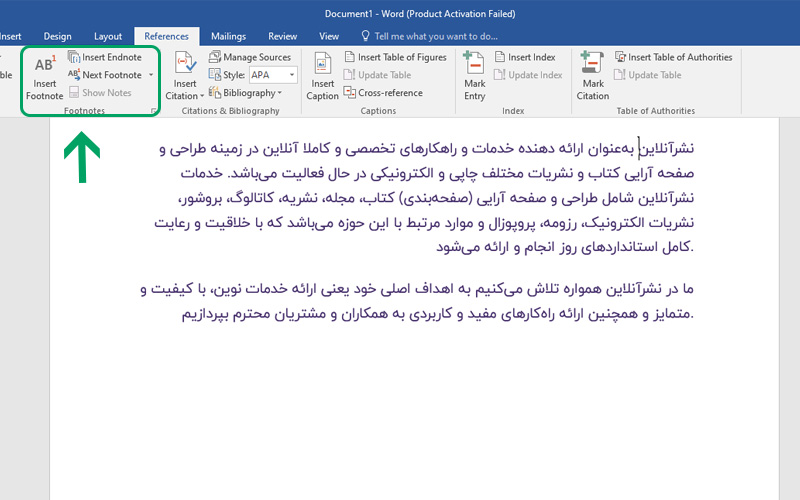
2. بعد از انتخاب کلمه مورد نظر تنها می توان با نگه داشتن سه کلید Alt+Ctrl+F به صورت همزمان درج پاورقی در ورد را انجام داد.
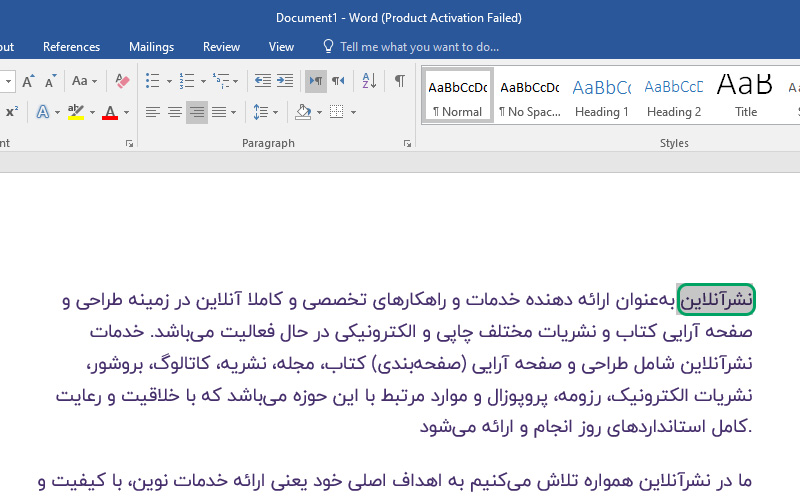

ویرایش پاورقی
طبق تصویر زیر با کلیک برروی دکمه ی مربع در بخش Footnotes، پنجره ای برای شما باز میشود.
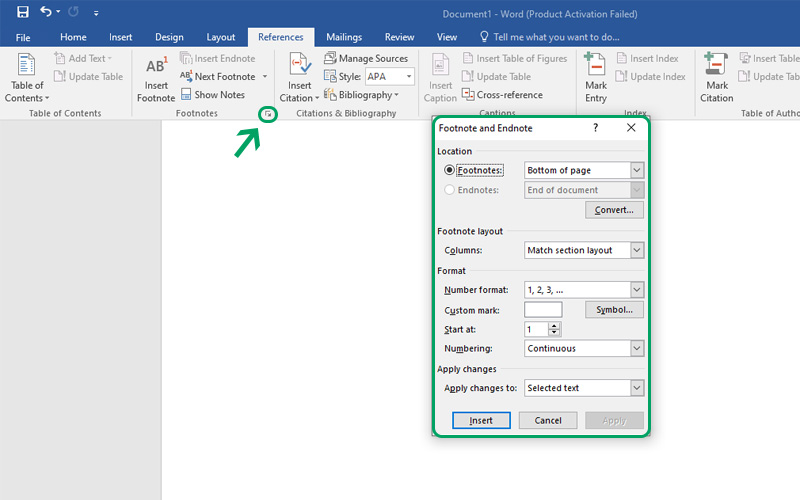
- قسمت Footnotes: محل قرارگیری پاورقی در این بخش تعیین میگرددکه میتواند پایین صفحه و یا بعد از اتمام متن مورد نظر باشد.
- Number format: میتواند بر حسب شماره و یا حروف باشد.
- Numbering: با توجه به اینکه در نرم افزار ورد شماره گذاری به صورت پیوسته است اگر بخواهید شماره گذاری به صورت صفحه به صفحه باشد در این بخش میتوانید گزینه Restart each page را انتخاب کنید تا در هر صفحه شماره گذاری پاورقی از یک شروع شود.
- برای تنظیمات زبان پاورقی و تغییر زبان از انگلیسی به فارسی کافیست عدد درج شده در پاورقی را به حالت انتخاب درآورده و سپس دو کلید Ctrl و Shift را همزمان فشار دهید.
نحوه و روشهای حذف کردن پاورقی
- برای حذف یک پاورقی، عدد پاورقی را انتخاب کرده و دکمه Delete کیبورد را انتخاب کنید.

2. درون متن کلیک کنید و از تب Home، قسمت Editing دکمه Replace را انتخاب کنید. با باز شدن پنجره باید بر روی دکمه More کلیک کنید.
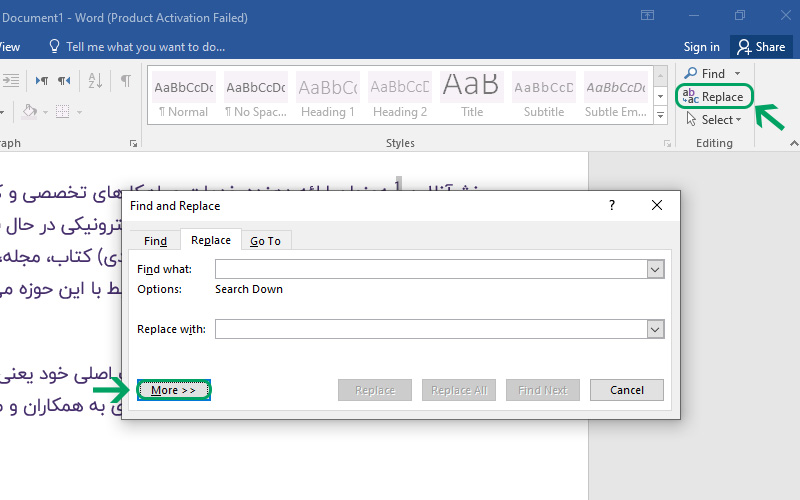
در قسمت Special بر روی گزینه Footnote mark کلیک کنید تا کد ” f^ ” در قسمت Find what ظاهر شود. قسمت Replace width را خالی گذاشته و بر روی دکمه Replace all کلیک کنید. به این ترتیب همه پاورقیها حذف خواهند شد.
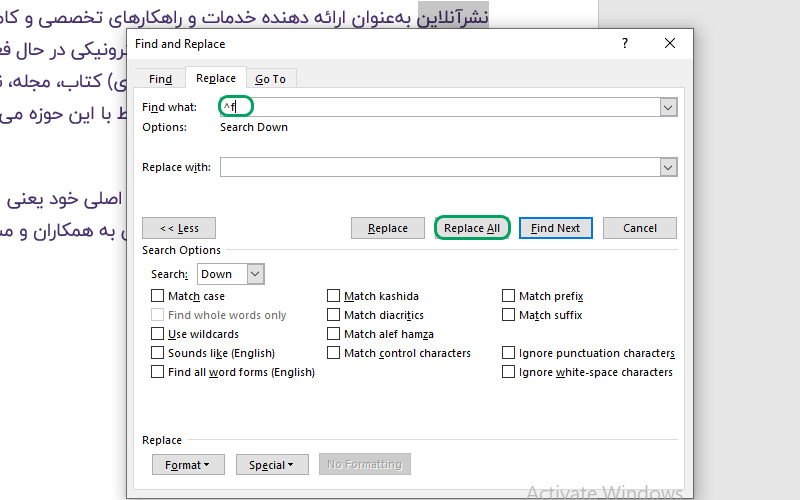
امیدواریم از این آموزش کوتاه بهره کافی را ببرید.
همراه ما باشید در نشرآنلاین

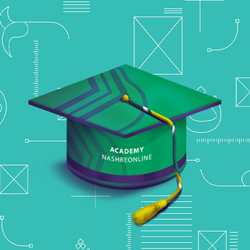

سلام
من یه سوال داشتم. اگر بخوام تمام پیوستها آخر هر فصل باشه چیکار باید بکنم؟ میشه کمکم کنید؟
سلام
متشکر از نکته نظرتون
کافیه به تب refrences برید و در قسمت footnote گزینه endnote رو فعال کنید.
خیلی مفید و کاربردی …
کارم راه افتاد خیلی ممنون
مرسیییییی خیلی کمکم کرد